序
前面介绍了k8s组件和对象的一些基本概念,了解了k8s具体是做什么的以及架构,那么接下来我们开始介绍怎么去安装k8s,这里我们以windows为例,其他平台可以参考Kubernetes官方文档,其实安装方式都是类似的。
先决条件
要在系统中安装 Kubernetes,以下是一些需要特别注意的先决条件。软件要求如下:
- 已启用
Hyper-V - 确保系统已安装
Docker
上面两个条件如果你还不满足的话,可以参考网上有很多安装教程,当然这里后面也会出一个比较详细的安装说明文章。
Kubernetes 安装实践
因为我的系统很早之前就已经安装好了Docker,所以我们直接来看怎么通过Docker去安装Kubernetes。
- 首先打开
Docker Desktop,然后在电脑右下角右键单击 Docker 托盘图标并选择setting,或者点击Docker面板右上角的设置图标:
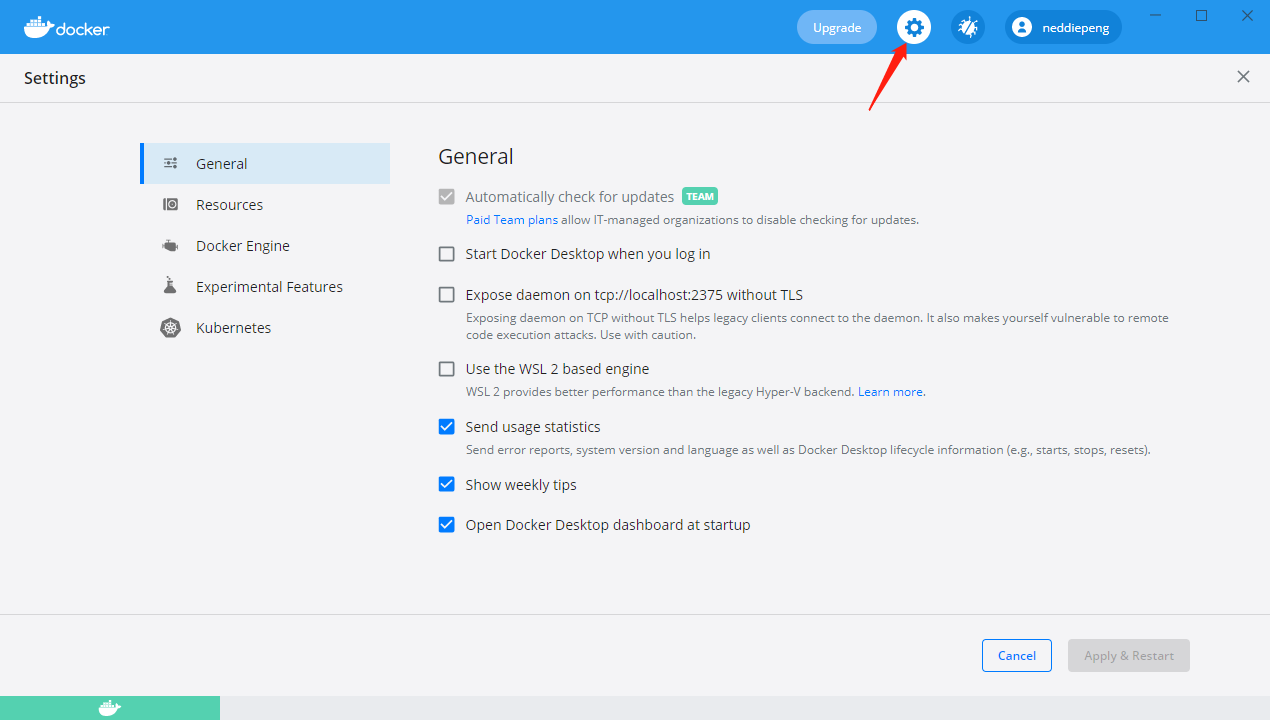
- 弹出软件
setting面板,在面板的左菜单中选择Kubernetes, 勾选启用Kubernetes并点击“应用”:
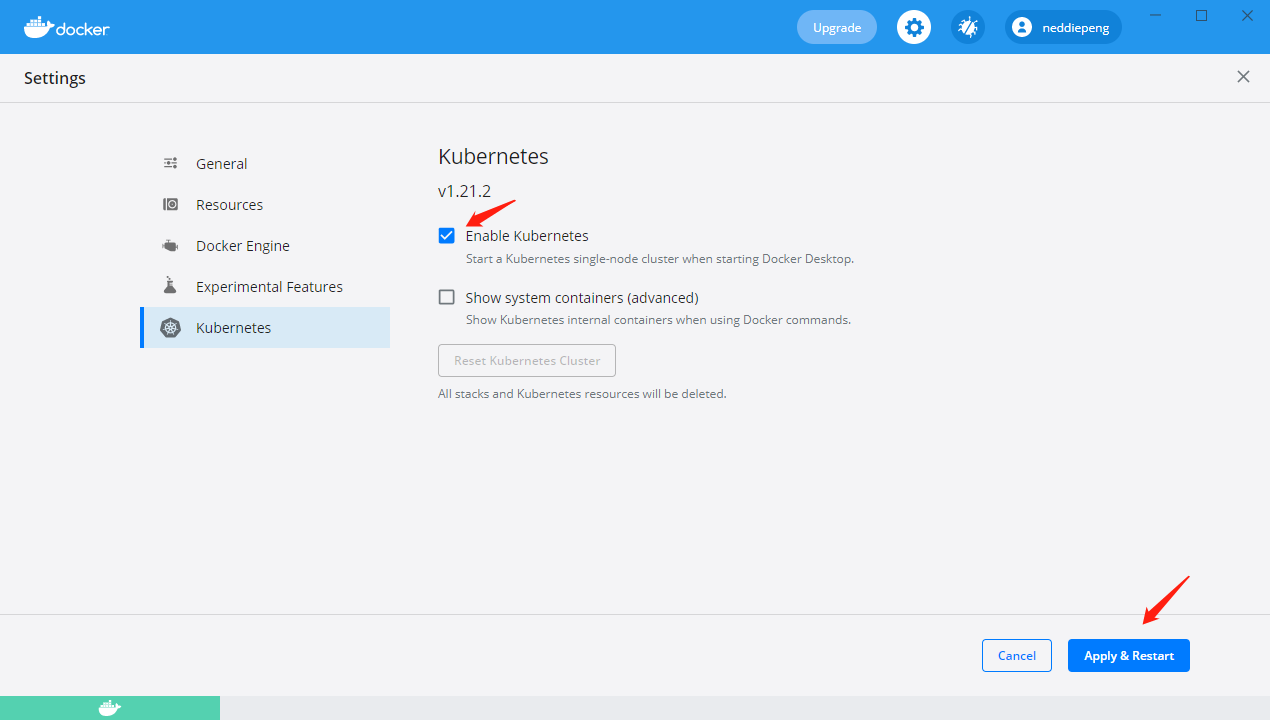
Docker 在安装过程中会安装额外的包和依赖项。安装可能需要 5 到 10 分钟,具体取决于你的网络速度和电脑的性能(因为镜像默认从Kubernetes提供的官方地址下载)。等待消息“安装完成!” 出现在屏幕上。安装 Kubernetes 后即可使用 Docker 应用程序,以确保一切正常运行。如果两个服务(Docker 和 Kubernetes)都成功运行并且没有错误,左下角的两个图标都会变成绿色。
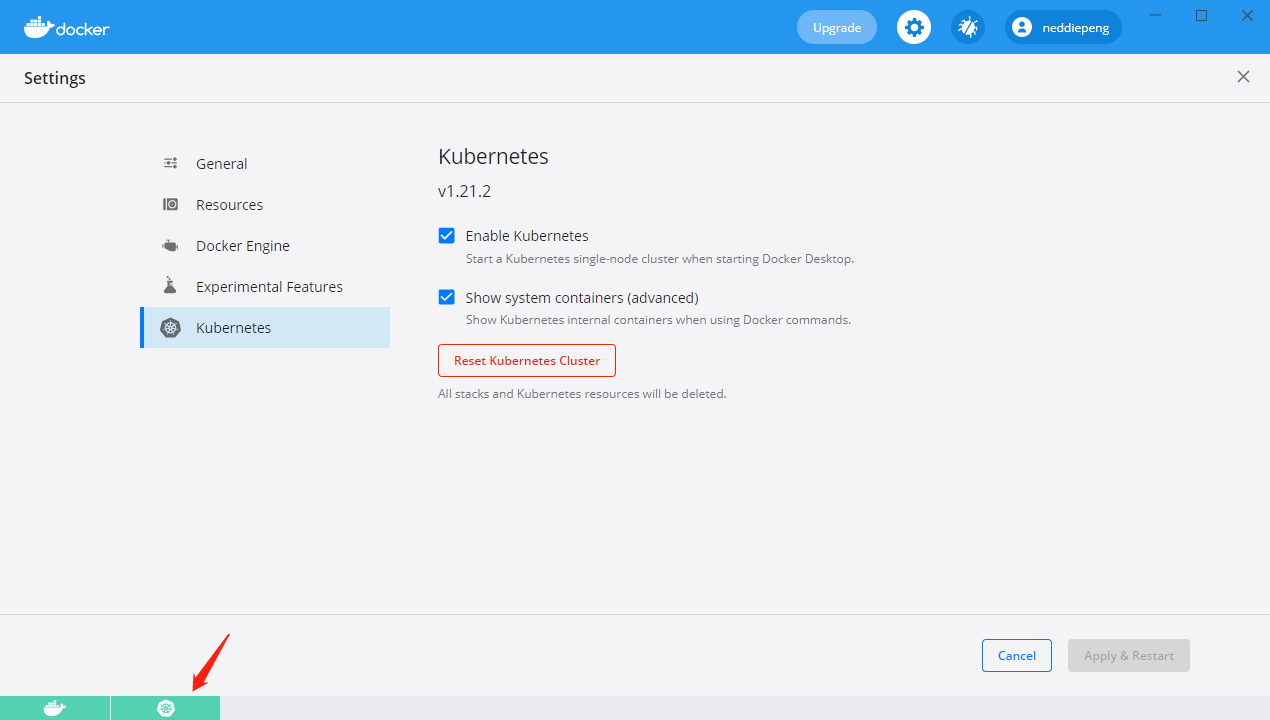
如果你觉得安装时间太长,可以通过这篇文章Kubernetes安装慢的解决方法来解决安装慢的问题。
下载Kubectl客户端
如果成功启动 Kubernetes 集群,但是如何管理它呢?kubectl是一个命令行工具,可让你与需要安装的 Kubernetes 集群进行交互。
下载地址:https://www.kubernetes.org.cn/installkubectl
这里的安装方法就不做详细的介绍了,官方文档里面说的很详细。
使用命令部署并启用 Kubernetes 仪表板。
安装 Kubernetes 仪表板
用于管理 Kubernetes 资源的基于 Web 的官方 UI是Kubernetes Dashboard。默认情况下未设置它。可以使用 cli 工具 kubectl 轻松部署 Kubernetes 应用程序,该工具可以允许与云交互并管理Pod、节点和集群。可以通过传递 apply参数和 YAML 配置文件来轻松创建或更新 Kubernetes 资源。
-
从这里获取yaml配置文件。
https://raw.githubusercontent.com/kubernetes/dashboard/v2.5.1/aio/deploy/recommended.yaml -
使用刚才获取的yaml配置文件来部署
kubectl apply -f recommended.yaml或者
kubectl apply -f https://raw.githubusercontent.com/kubernetes/dashboard/v2.5.1/aio/deploy/recommended.yaml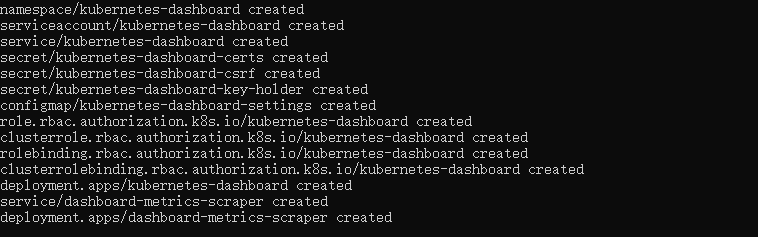
-
执行如下命令查看Pod是否已启动
kubectl get pod -n kubernetes-dashboard
-
访问 Kubernetes 仪表板
执行下面这条命令:kubectl proxy -
访问
http://localhost:8001/api/v1/namespaces/kubernetes-dashboard/services/https:kubernetes-dashboard:/proxy/,
打开页面以后,会看到如下界面:
这里我们选择第一种Token方式:
- 创建用户
创建一个名为admin的ServiceAccount,用来登录 Kubernetes 仪表板。然后再为这个ServiceAccount创建一个Secret,最后创建一个ClusterRolebinding,将其绑定到Kubernetes集群中默认初始化的cluster-admin这个ClusterRole上面。
把以下内容保存为admin.yaml:
apiVersion: v1
kind: ServiceAccount
metadata:
name: admin
namespace: kubernetes-dashboard
---
apiVersion: v1
kind: Secret
metadata:
name: admin
namespace: kubernetes-dashboard
annotations:
kubernetes.io/service-account.name: admin
type: kubernetes.io/service-account-token
---
apiVersion: rbac.authorization.k8s.io/v1
kind: ClusterRoleBinding
metadata:
name: admin
roleRef:
apiGroup: rbac.authorization.k8s.io
kind: ClusterRole
name: cluster-admin
subjects:
- kind: ServiceAccount
name: admin
namespace: kubernetes-dashboard
- 执行如下命令:
kubectl apply -f admin.yaml

- 获取 Token :
kubectl -n kubernetes-dashboard describe secret admin
执行结果如下所示:

- 将结果里面的token复制出来,粘贴到token方式下面得输入框
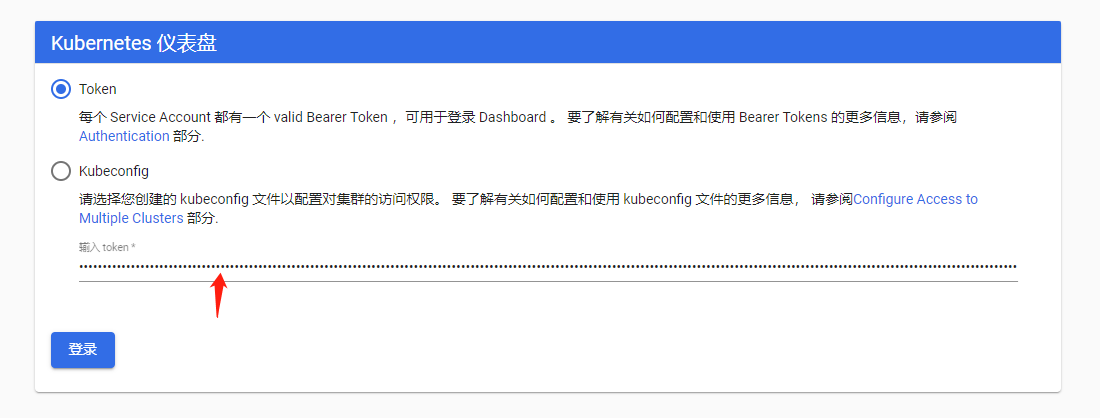
登陆后会看到如下界面,并且点开右上角用户头像后,会看到:
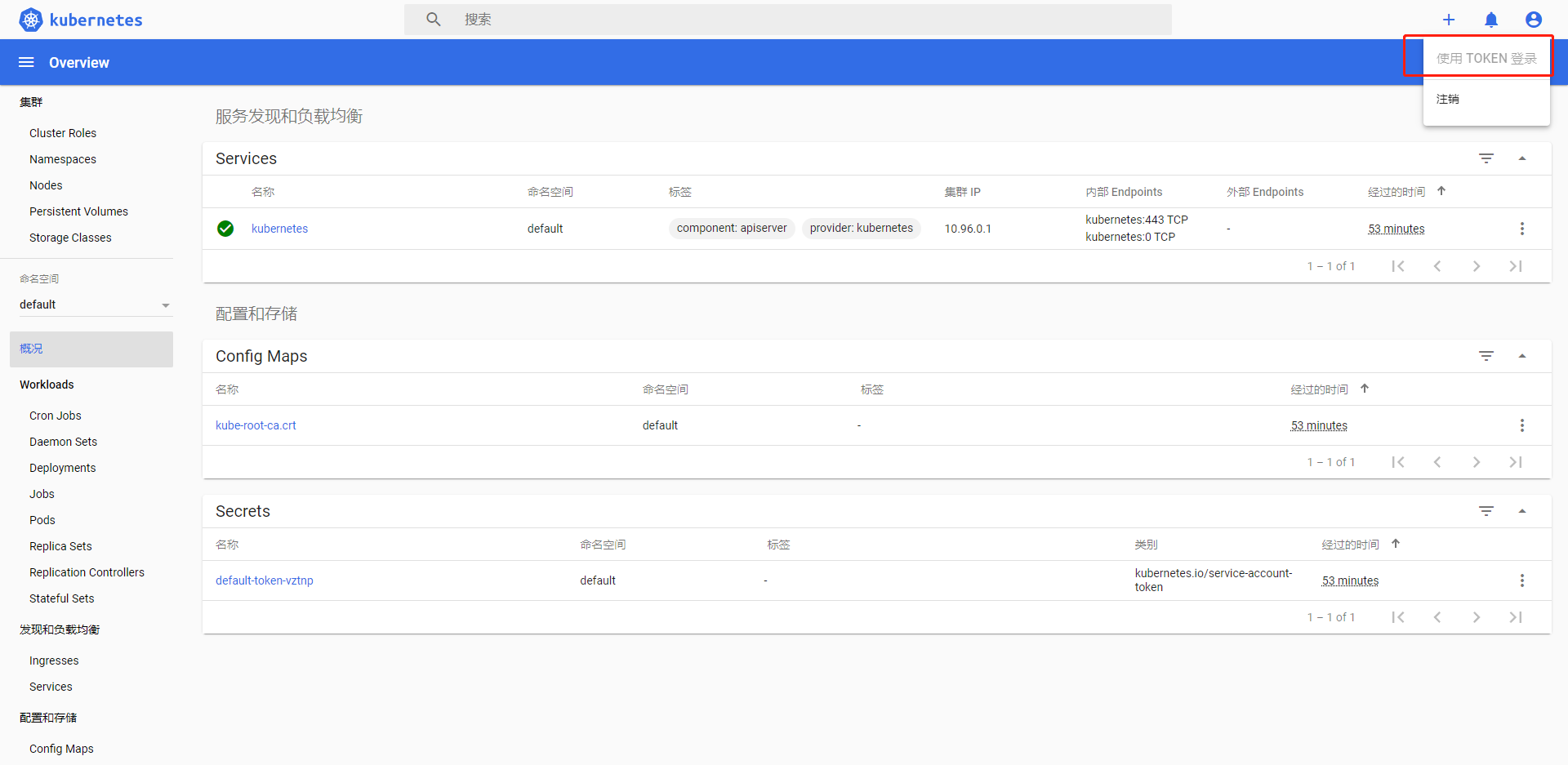
总结
到这里整体得安装就基本完成了,这篇文章主要介绍怎么在本地Docker去启动安装k8s,对于正式环境来说,我们后面再整理一篇专门做介绍,其实安装都是大同小异,当然这个会放在最后去讲,下一篇主要介绍,k8s里面一些对象配置文件得设置以及里面得一些属性概念和示例。
转载:风向阅读 - Kubernetes 系列:Kubernetes 的安装(三)
地址:https://www.aiweimeng.top/archives/27.html
文章来源: 博客园
- 还没有人评论,欢迎说说您的想法!





 客服
客服


